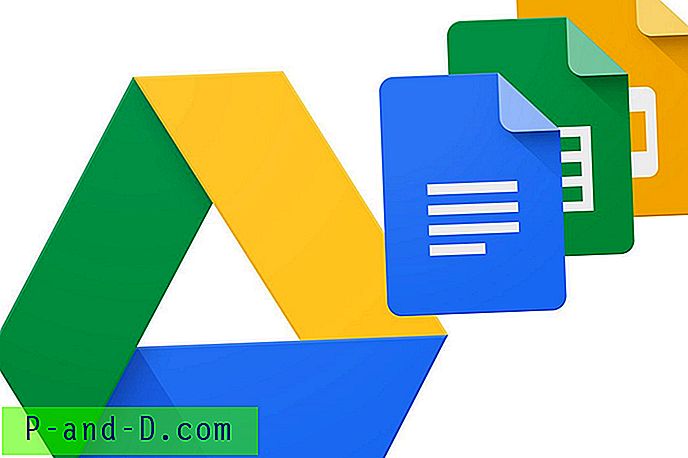Windows Update'i kaudu värskenduste installimine võib mõnikord olla problemaatiline. Allalaadimised võivad teatud etapis seisma jääda kas Windowsi värskendusserveri või teie piirkonnas värskendust hostitava sisu edastamise võrgu (CDN) probleemide tõttu. Samuti võib olla võimalik, et süüdi on kohaliku arvuti Windowsi värskenduse või BITS-teenuste konfiguratsioon.
Mõlemal juhul võivad tehnilise toe töötajad soovitada teil värskendus Microsofti värskenduste kataloogi kaudu alla laadida ja see installida.
Microsofti värskenduskataloog pakub värskendusi, sealhulgas draivereid, mis on levitatavad võrgus. Microsoft Update'i kataloogist allalaaditud Windows Update'i pakette saab kasutada ka üksikutes süsteemides.
Windows Update'i paketid võivad olla kahes vormingus. Üks on „Windows Update Standalone Package” vorming (laiend .msu) ja teine kabinetifail (.cab).
.MSU failid
Windows Update Standalone Installer (.msu fail) sisaldab järgmisi üksusi:
- Windows Update'i metaandmed: kirjeldab iga värskenduspaketti, mida .msu-fail sisaldab.
- Üks või mitu .cab-faili: iga .cab-fail esindab ühte värskendust.
- .Xml- fail: see .xml-fail kirjeldab .msu värskenduspaketti.
- Atribuutide fail: see fail sisaldab stringi atribuute, mida Wusa.exe kasutab. Näiteks sisaldab see fail Microsofti teabebaasis seotud artikli pealkirja, KB ID-d ja teavet paketi tüübi kohta.
.Msu-faili käivitamisel ekstraheerib Windows Update Standalone Installer (wusa.exe) paketi sisu kausta ja loeb Windows Update'i metaandmeid, et otsida teie arvutist saadaolevaid värskendusi.
Ütleme; teie süsteemis on juba installitud uuem värskendus või värskendus, mida proovite rakendada, erineva protsessori arhitektuuriga (x86 vs. x64), peataks WUSA installiprotsessi, saates veateate . Värskendus pole teie arvuti .
Kui WUSA leiab, et värskendus rakendub teie süsteemile, käivitab see installiprotsessi Windows Update Agent API abil.
.MSU värskenduspaketi installimine
MSU-faili installimiseks peate topeltklõpsama ainult seda faili. Kui teil on vaja kasutada täiendavaid seadistusparameetreid, näiteks vaikne installimine (/ vaikne), vaadake Microsofti KB artiklit Windowsi Windowsi värskenduse iseseisva installimise kirjeldus.
.CAB-failid
Kabinetifailid (.CAB) on tihendatud arhiivid, mis sisaldavad süsteemifaile või draivereid. Vahel tulevad Windows Update'i paketid CAB-vormingus, millel pole installimootorit, XML-faili ega metaandmete faili. Näiteks Windows 10 kumulatiivse värskenduse värskenduste pakett KB3194496 tuli tavalise .msu-vormingu asemel .cab-vormingus.
.CAB-värskenduste (mitte draiverite) installimine
CAB-i värskenduse rakendamiseks peate kasutama DISM-i, mis on lühike juhend juurutuskujutiste teeninduse ja halduse tööriista jaoks.
Avage kõrgendatud või administraatori käsuviiba aken ja tippige:
dism / online / add-package / packagepath: "cab_package_path"
Näide
dism / online / add-package / packagepath: "f: \ wu kataloog \ windows10.0-kb3194496-x64.cab"
Vajutage ENTER. See kehtib värskenduse KB3194496 kohta.
Kui Windows Update'i pakett oleks mõlemas vormingus (.cab ja .msu), nagu KB3197954, siis valiksin alati .msu versiooni.
Lisage .CAB-failide paremklõpsu menüüsse suvand Install
Võite ka .CAB-failide jaoks parema hiireklahviga menüüle lisada käsu „Install“, et te ei peaks käsurida DISM käsitsi käivitama.
Kopeerige järgmised read Notepadisse, salvestage see laiendiga .REG. Seejärel topeltklõpsake faili, et sisu registrisse rakendada.
Windows Registry Editor Version 5.00 [-HKEY_CLASSES_ROOT\CABFolder\Shell\RunAs] [HKEY_CLASSES_ROOT\CABFolder\Shell\RunAs] @="Install" "HasLUAShield"="" [HKEY_CLASSES_ROOT\CABFolder\Shell\RunAs\Command] @="cmd /k dism /online /add-package /packagepath:"%1"" See lisab .CAB-failide paremklõpsamise menüüsse käsu „Install”.
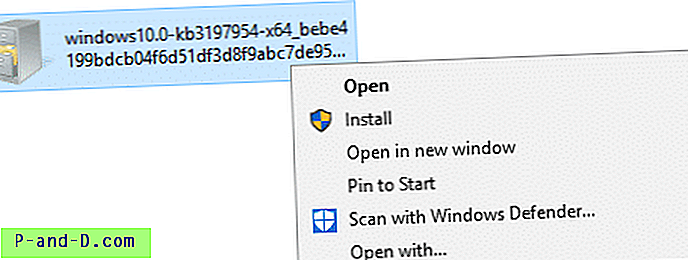
.CAB draiveripaketi installimine
Kui kasutate kabiinidraiveri paketi installimiseks tööriista DISM, võite saada järgmise tõrke:
Avamisel ilmnes viga - failinimi.kaabli tõrge: 0x80070002Viga: 2
Süsteem ei leia määratud faili.
DISM-logifaili leiate aadressilt C: \ WINDOWS \ Logs \ DISM \ dism.log
DISM-draiveri teenindamiseks tuleb kasutada parameetrit /Add-Driver . Samuti töötab see ainult võrguühenduseta (WIM) piltide puhul.
Kui .cab-fail sisaldab draivereid, peate kabiini arhiivi sisu kausta ekstraheerima. Kabiini faili sisu ekstraheerimiseks võite kasutada käsurida laiendada.exe või kolmanda osapoole arhiivijat, näiteks 7-Zip. Ekstraheerimiseks käsu laiendamise abil kasutage seda käsurida süntaksit:
laienda cab_file -F: * sihtkohta_rada
Näide:
laiendage "D: \ draiverid \ 200043875_a5fc6b6f03141541889a015827d9db2409a9945b.cab" -F: * D: \ Draiverid \ Realtek
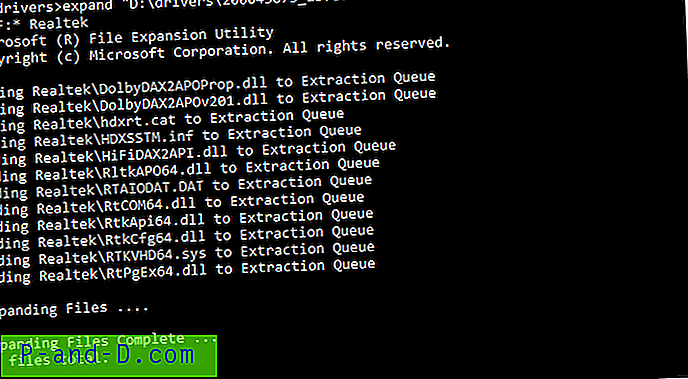
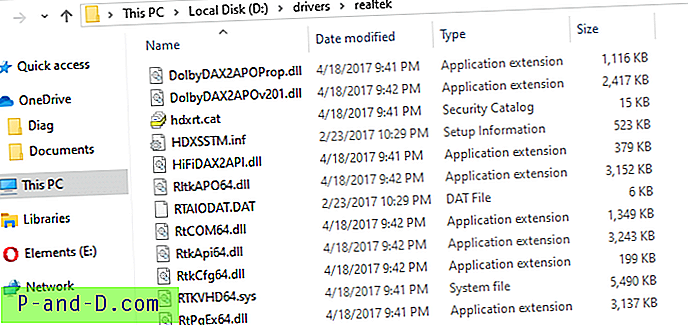
Seejärel avage seadmehaldur. Paremklõpsake seadmel, mille draiverit soovite värskendada, ja klõpsake käsul Uuenda draiverit .
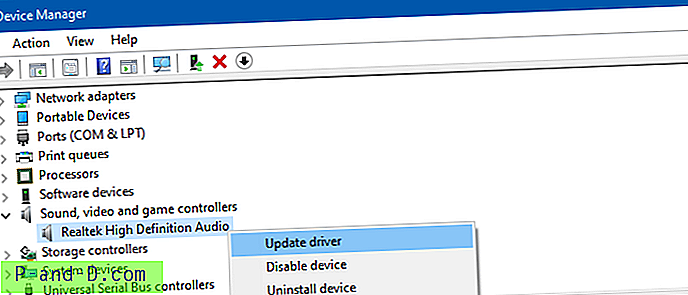
Valige draiveritarkvara sirvimine minu arvutist, mainige asukohta, kust olete Realteki draiverid kaevandanud, ja värskendage seda.
Vaadake ka Windows 10 seadme draiverite varundamine ja taastamine